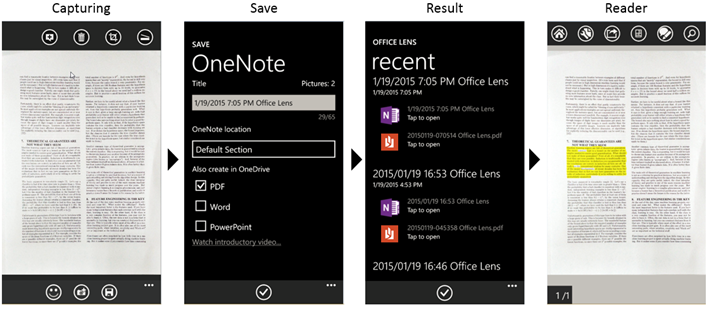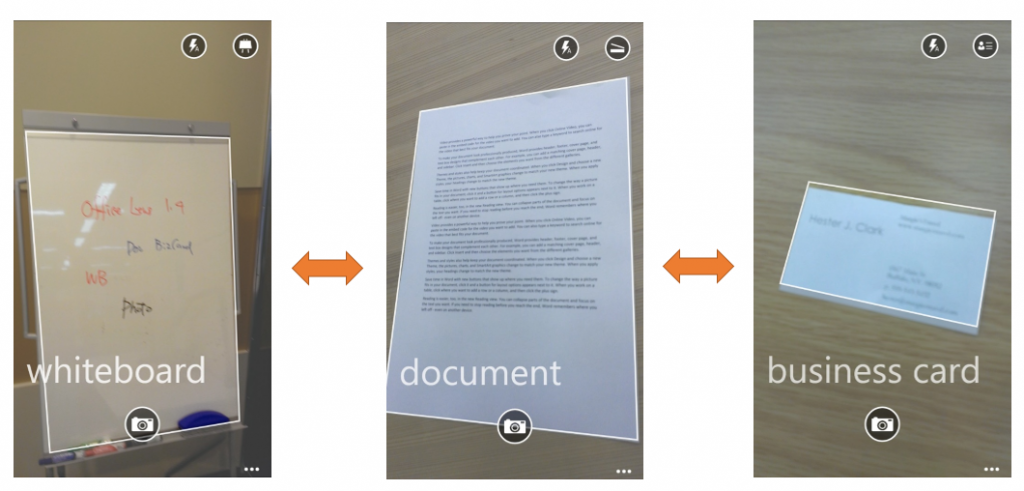Office Lens ahora convierte imágenes de documentos en papel en archivos PDF
Cuando lanzamos la función de conversión para Word y PowerPoint el pasado septiembre, prometimos tomar en cuenta los comentarios de los clientes para mejorar Office Lens. Hoy es el día para demostrarlo.
Desde septiembre, hemos recibido muchos comentarios increíbles y positivos por parte de nuestros clientes acerca de nuestros escenarios de conversión. También aprendimos acerca de cómo los clientes encuentran nuevas y creativas formas para utilizar Office Lens y el texto que capturan en sus imágenes.
Estamos muy felices de anunciar hoy un nuevo escenario. Ahora la aplicación Office Lens para Windows Phone convierte imágenes en archivos de PDF.
Convertir imágenes en archivos de PDF
Convertir imágenes en archivos PDF es muy similar a convertir imágenes a Word o PowerPoint. Esta es una función útil para maestros y estudiantes que buscan usar cada vez menos papel, ya que ahora pueden escanear todos los documentos en papel a OneDrive para que sean accesibles y de fácil búsqueda en todos sus dispositivos.
Pueden usar su Windows Phone para tomar una foto de la copia impresa de su documento y seleccionar Guardar. Después, seleccionen la opción PDF. Un archivo de PDF se guarda de manera automática en su OneDrive, así podrán tener acceso desde cualquier dispositivo, justo como con los documentos de Word y PowerPoint creados con Office Lens.
La conversión a PDF por parte de Office Lens incluye OCR (reconocimiento óptico de caracteres), así podrán extraer información de texto de las imágenes. Pueden buscar el contenido en un archivo con el texto, y también pueden resaltar o copiar una parte de la página (todo depende de la capacidad del lector PDF de su aplicación).
Convertir a PDF, Word y PowerPoint al mismo tiempo
Pueden convertir imágenes a PDF, Word y PowerPoint al mismo tiempo. Por ejemplo, pueden usar la salida PDF para un consumo rápido y el archivo de Word o PowerPoint para una edición más rica y ser autores de su propio documento. Por supuesto, todas sus imágenes se guardan de manera automática en OneNote como siempre.
Presentamos el clasificador automático
Nos gustaría presentar otra función que hemos agregado de acuerdo a los comentarios de los clientes.
Siempre estamos en la búsqueda de maneras para ayudar a que los usuarios de Office Lens sean más eficientes. Con la actualización de hoy, añadimos una nueva función para ayudarlos a capturar imágenes hermosas y sin esfuerzo alguno.
Se llama clasificador automático. Esta inteligente función está construida con ayuda de la tecnología de aprendizaje de máquina del Laboratorio de Tecnología Avanzada de Microsoft Research Cairo.
A través de documentos, pizarras, tarjetas de negocios y fotos, Office Lens limpia las imágenes con el uso de los mejores algoritmos para el modo que ustedes elijan. Sin embargo, a veces es difícil recordar cambiar los modos, en especial cuando se está presionado por tiempo.
Con el clasificador automático, sólo apunten, tomen la foto y Office Lens les dará el mejor resultado. El clasificador automático de Office Lens analiza lo que han capturado, y de manera automática lo cambia al mejor modo. Ahora ya no necesitan preocuparse por cambiar a los modos que deberían usar.
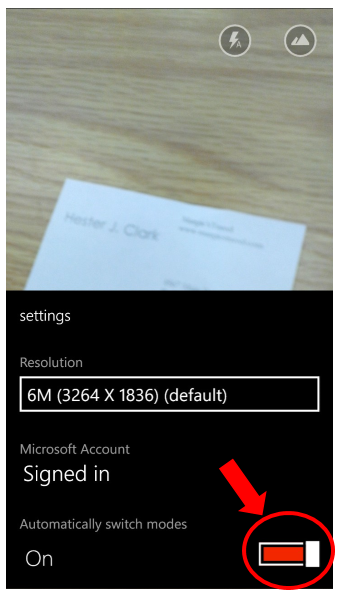
Para usar el clasificador automático, seleccionen Más (…) > ajustes, y configuren el modo de cambio automático en encendido.
¡Ayúdenos a hacerlo mejor!
Prueben la actualización de Office Lens con las capacidades de conversión a PDF. Pueden descargarla de manera gratuita en su Windows Phone.
Compartan sus comentarios con nosotros sobre cómo usan la aplicación y qué es lo que piensan de ella. Nos encanta escuchar todos sus comentarios y vamos a continuar utilizándolos para mejorar la aplicación para el siguiente lanzamiento. ¡Ahora saben que sus comentarios son escuchados e incorporados en Office Lens!